Vergleichseinstellungen
Wenn Sie auf Extras | Vergleichseinstellungen klicken, wird das unten gezeigte Dialogfeld "Einstellungen" angezeigt, in dem Sie die Einstellungen für Ihre Vergleichssitzungen festlegen. Die Einstellungen, die beim Start einer Vergleichssitzung aktiv sind, sind diejenigen, die auf diese Sitzung angewendet werden.
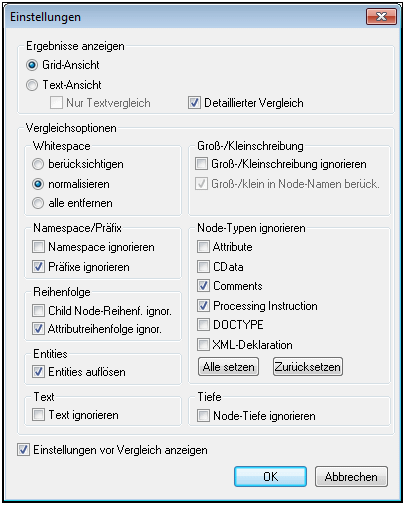
Ergebnisse anzeigen
Wählt die Ansicht aus, in der die Ergebnisse angezeigt werden sollen. Die folgenden Optionen stehen zur Auswahl:
•Grid-Ansicht (XML-Vergleich)
•Textansicht; die Option "Nur Textvergleich" ist deaktiviert (XML-Vergleich)
•Textansicht; die Option "Nur Textvergleich" ist aktiviert (Textvergleich)
Wenn Sie eine Ansicht auswählen, die den XML-Vergleich unterstützt, werden die Dokumente als XML-Dokumente behandelt und die XML-Vergleichsoptionen werden aktiviert. Wird Textvergleich ausgewählt, werden nur diejenigen Optionen aktiviert, die den Textvergleich betreffen (Whitespaces und Groß- und Kleinschreibung); alle anderen Vergleichsoptionen sind deaktiviert.
Anmerkung: Sie können Dateien sowohl in der Grid-Ansicht als auch in der Textansicht und sowohl im XML- als auch im Textvergleichsmodus zusammenführen. Wenn Sie eine Zusammenführung rückgängig machen möchten, stoppen sie den Vergleich, wählen Sie die Datei aus, in der die Änderung rückgängig gemacht werden soll und klicken Sie auf Bearbeiten | Rückgängig oder drücken Sie Strg + Z.
Detaillierter Vergleich
Ist diese Option deaktiviert, werden Unterschiede zwischen unmittelbaren Geschwisterelementen als ein einziger Unterschied dargestellt und die Zusammenführung wird deaktiviert. Ist die Option aktiv, werden Unterschiede zwischen unmittelbaren Geschwisterelementen als separate Unterschiede markiert und die Zusammenführung wird aktiviert.
Anmerkung: Um die Zusammenführung von Dateien zu aktivieren, muss die Option Detaillierter Vergleich aktiviert sein.
Whitespaces
Die Whitespace-Zeichen sind: Leerzeichen, Tabulator, Wagenrücklauf (Carriage Return) und Zeilenvorschub (Line Feed). Wenn Whitespaces normalisiert werden, so werden aufeinander folgende Whitespaces zu einem einzigen Whitespace-Zeichen reduziert; beachten Sie jedoch, dass dass vorangestellte und nachgestellte Leerzeichen in Attributwerten bei einer Normalisierung der Leerzeichen komplett entfernt werden. Die Optionen in diesem Bereich dienen (i) zum Vergleichen von Dateien, bei denen die Whitespaces identisch sind, (ii) zum Vergleich von Dateien bei denen die Whitespaces normalisiert wurden und (iii) zum Vergleich von Dateien, bei denen alle Whitespaces entfernt wurden. Die Option "Whitespaces" steht sowohl für XML- als auch für Textvergleiche zur Verfügung.
Groß-/Kleinschreibung
Ist das Kontrollkästchen Groß-/Kleinschreibung ignorieren aktiviert, haben Sie die Option, die Groß- und Kleinschreibung in Node-Namen zu ignorieren oder zu berücksichtigen (nur bei XML-Vergleichen). Die Option "Groß-/Kleinschreibung" steht sowohl für XML- als auch für Textvergleiche zur Verfügung.
Namespace Präfix
Diese Optionen dienen zum Ignorieren von Namespaces und Präfixen beim Suchen nach Unterschieden.
Reihenfolge
Wenn die Option Child-Node Reihenfolge ignorieren ausgewählt ist, spielt die Position der Child Nodes relativ zueinander keine Rolle. Der Vergleich wird an der Gesamtheit aller Child Nodes durchgeführt und wenn der einzige Unterschied zwischen einem Child Node in dem einen Dokument und einem Child Node in dem damit verglichenen Dokument die relative Position im Nodeset ist, so wird dieser Unterschied ignoriert. Jeder Child-Element-Node wird anhand seines Namens, seiner Attribute und seiner Position identifiziert. Haben mehrere Nodes im Geschwister-Nodeset denselben Namen, so werden diese Nodes anhand ihrer Position identifiziert, selbst wenn die Option "Child-Node Reihenfolge ignorieren" ausgewählt ist. Diese Option wird auf jede Ebene separat angewendet. Ist die Option Child-Node Reihenfolge ignorieren deaktiviert, so werden die Unterschiede in der Reihenfolge der Nodes als Unterschiede markiert.
Des Weiteren steht eine Option zum Ignorieren der Reihenfolge der Attribute zur Verfügung. Sie wird auf die Reihenfolge der Attribute eines einzelnen Elements angewendet.
Entities
Ist die Option "Entities auflösen" ausgewählt, werden alle Entities im Dokument aufgelöst. Andernfalls werden die Dateien mit den Entities in ihrem gegenwärtigen Zustand verglichen.
Text
Wenn Sie die Option "Text ignorieren" auswählen, werden die Unterschiede in einander entsprechenden Text-Nodes nicht berücksichtigt.
Node-Typen ignorieren
Aktivieren Sie das Kontrollkästchen für die Node-Typen, die beim Dateivergleich nicht berücksichtigt werden sollen. Zur Wahl stehen die Node-Typen Attribute, CDATA, Comments, Processing Instructions, DOCTYPE statements und XML declaration.
Tiefe
Ist die Option Node-Tiefe ignorieren ausgewählt, so wird die Tiefe eines Elements (d.h. weitere Ebenen mit Nachfahren dieses Elements) relativ zur Tiefe des entsprechenden Elements in der verglichenen Datei ignoriert. Um die Zusammenführung zu ermöglichen, muss diese Option deaktiviert werden.
Einstellungen vor Vergleich anzeigen
Wenn Sie diese Option aktivieren, wird das Dialogfeld "Einstellungen" (dieses Dialogfeld) vor jedem Datei- oder Verzeichnisvergleich (mit den Befehlen Geöffnete Datei vergleichen mit und Verzeichnisse vergleichen) angezeigt. Auf diese Art können Sie die Einstellungen vor jedem Vergleich überprüfen und ändern.
Ist dieses Kontrollkästchen deaktiviert, wird der Vergleich direkt gestartet, wenn Sie den entsprechenden Befehl wählen.